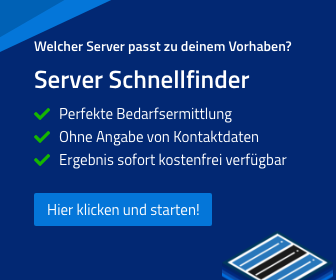Typisches Bild: In der VNC-Konsole erscheint „Tastaturlayout wählen“ – das ist die Windows-Wiederherstellungsumgebung (WinRE). Der Bootvorgang steckt fest, häufig wegen eines fehlerhaften Updates.
1) VNC öffnen & Bildschirm betrachten
- Vionity → Server → VNC-Konsole starten
- Was zeigt der Bildschirm an?
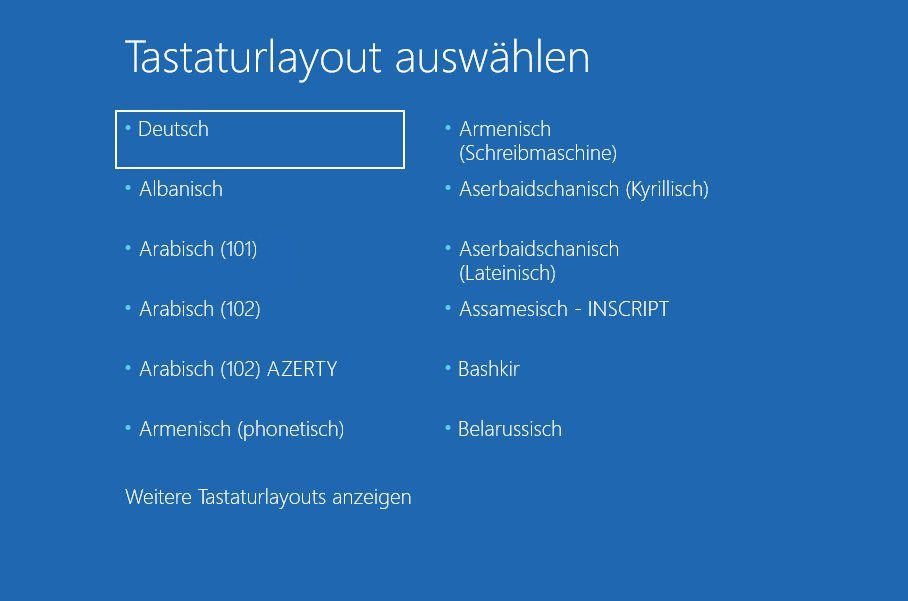
2) WinRE – Funktioniert die Reparatur?
Problembehandlung → Erweiterte Optionen
Diese Sektion kannst Du in der Regel überspringen, wenn du keine Windows Wiederherstellungspunkte angelegt hast.
Alle Schritte direkt in der VNC-Konsole ausführen.
- Deutsches Tastaturlayout wählen
- Starthilfe
- Updates deinstallieren → zuerst Qualitätsupdate, dann Funktionsupdate
- Starteinstellungen → Abgesicherter Modus (mit Netzwerk) → zuletzt installierte Treiber/Software entfernen, neu starten
Sollten einzelne Optionen nicht verfügbar sein, stehen sie nicht zur Verfügung. Fahre mit der nächsten Sektion fort. Beachte: Wiederherstellungspunkte (von Windows) sind nur verfügbar, wenn diese zuvor manuell aktiviert wurden.
3) Backup wiederherstellen
Diese Sektion kannst Du überspringen, wenn Du keine kostenlosen Backups im Webinterface aktiviert hast.
- Vionity → Backups/Snapshots → älteres Backup wählen → Wiederherstellen
- Updates können zeitversetzt Fehler auslösen → ggf. mehrere ältere Backups testen
4) Keine Backups? Nichts hilft? Neuinstallation
Windows in Vionity neu installieren und Daten aus eigener Sicherung einspielen. Eigene Backups sind laut AGB verpflichtend.
5) Optional: Techniker (Datenzugriff)
Wenn keine Backups funktionieren, prüfen wir – sofern verfügbar – eine Technikerleistung (Backup-Datenträger read-only einhängen). Bitte hab Verständnis: Wurde die kostenfreie Backup-Funktion vorher nicht aktiviert, ist eine Wiederherstellung in der Regel nicht möglich. Wir können nur wiederholen: Eigene Datensicherungen sind laut AGB verpflichtend; in solchen Fällen können wir die Anfrage ggf. ablehnen und nur die Neuinstallation anbieten.
- Backup-Datenträger read-only als zweite Festplatte einhängen lassen
- Werktags, Verfügbarkeit terminabhängig, max. 7 Tage
- Im Vorab kostenpflichtig, ohne Garantie auf Vollständigkeit/Konsistenz
6) Grenzen
Ohne eigene Backups und ohne verfügbare Technikerressource sind uns die Hände gebunden – praktisch bleibt nur die Neuinstallation. Der Support kann Update-/Treiberfehler nicht garantiefähig beheben.
7) Ticket-Checkliste
- Server-ID/Hostname, Zeitpunkt des Fehlers
- Screenshot aus der VNC-Konsole (WinRE/STOP-Code)
- Letzte Änderungen (Updates/Treiber/Software)
- Bereits probiert (Starthilfe, Update-Rollback, Safe-Mode, Backup-Restore)
- Getestete Backup-Zeitpunkte
Zukünftige Prävention
Vorweg: Auf Inhalte und Qualität von Windows-Updates haben wir keinen Einfluss. Updates bleiben dennoch sicherheitsrelevant und sollten nicht dauerhaft ausgesetzt werden.
Backups im Webinterface (empfohlen: 1×/Woche)
- Aktivieren: In Vionity Backups/Snapshots einschalten und mind. wöchentlich planen (z. B. Mi, 03:00).
- Update-Retard abfangen: Wöchentliche Backups puffern verzögert wirksame Updates. Bei 5 Slots hast du bis zu 5 Wochen Rückhaltezeit (bei wöchentlichem Intervall).
- Extra-Snapshot vor Patchday: Vor größeren Windows-/Treiber-Updates zusätzlich manuell einen Snapshot anlegen.
Wiederherstellungspunkte in Windows
- Computerschutz aktivieren: Systemsteuerung → System → Computerschutz für Laufwerk C: einschalten, Speicherlimit setzen.
- Regelmäßig planen: Vor Updates manuell einen Wiederherstellungspunkt erstellen.
Disaster-Recovery prüfen
- Restore-Probe: Quartalsweise ein Backup testweise in zweite VM zurückspielen (Boot & App-Check).
- Offsite/3-2-1: Mindestens eine zusätzliche, getrennte Kopie außerhalb des Systems aufbewahren.
- Wartungsfenster & Change-Log: Updates nur in definierten Zeitfenstern durchführen und Änderungen dokumentieren.
- Monitoring & Alerts: Benachrichtigungen für fehlgeschlagene Backups, Reboots und Boot-Fehler aktivieren.
Wichtig (AGB): Eigene Datensicherungen sind verpflichtend. Wenn keine Backups vorliegen und kein Techniker verfügbar ist, sind uns die Hände gebunden – dann bleibt in der Regel nur die Neuinstallation.